

By Nathan E. Malpass, Dernière mise à jour: August 28, 2020
"Aidez-moi! J'ai juste oublié mon mot de passe sur mon Mac. Existe-t-il un moyen sûr d'accéder à mon ordinateur sans le mot de passe et sans supprimer tous mes fichiers? J'ai des fichiers très importants enregistrés sur mon ordinateur, donc je ne peux pas les perdre. "
Partie 1. Que faire si vous avez oublié votre mot de passe MacPartie 2. Profitez du bogue.Partie 3. Réinitialisez votre mot de passe.Partie 4. Recommandation
Une des raisons pour lesquelles vous mettez à jour votre macOS vers le dernier MacOS High Sierra est votre Mac s'exécute lentement. MacOS Haute Sierra est la dernière version du système d'exploitation pour Mac. Et vous voulez que cela accélère votre Mac.
Il s'agit d'une version remaniée de macOS Sierra qui met l'accent sur une gestion améliorée des données, une meilleure qualité vidéo et des graphiques impressionnants. Il effectue également la transition vers le système de fichiers Apple (AFS), un système de stockage sécurisé et optimisé pour les fichiers. Il comporte un cryptage intégré et une protection contre les pannes.
Si votre Mac fonctionne sur High Sierra, vous devez aimer toutes les fonctionnalités fantastiques qui ont été introduites. Mais si vous avez simplement oublié votre mot de passe, laissez-nous vous aider. Essayez d'abord ces solutions plus simples avant de commencer à paniquer:
Si l’une des suggestions ci-dessus vous convient, il est conseillé de définir un nouveau mot de passe, plus facile à retenir, mais difficile à deviner.
Saviez-vous qu'il y avait un bogue sur macOS High Sierra qui pourrait causer une faille de sécurité fatale pour tous les utilisateurs de Mac? Oui, Apple a fait une grave erreur cette fois. Il y a un mois, il a été découvert que vous pouvez avoir un accès administratif à tout Mac déverrouillé, même sans mot de passe. Tout le monde peut se connecter à votre Mac verrouillé à l'écran de connexion.
La société s’en est toutefois remarquablement acquittée. Moins de 24 heures après la découverte, Apple a pu publier une nouvelle mise à jour de sécurité.
Les utilisateurs de Mac ont été invités à télécharger la mise à jour du logiciel immédiatement, même si l'entreprise a déclaré qu'elle enverrait automatiquement la mise à jour à tous les utilisateurs qui ne l'ont pas encore installée. Cependant, certains utilisateurs qui n'ont pas encore mis à niveau leur système d'exploitation depuis l'10.13.0 d'origine vers 10.13.1 avant d'appliquer le correctif de sécurité ont signalé que le bogue était réapparu après la mise à jour.
Cette faille signifie que toute personne ayant un accès physique à votre ordinateur peut voir vos fichiers, ce qui est une bonne nouvelle pour vous. Ce bogue peut vous être utile pour accéder à Apple Mac OS High Sierra sans mot de passe. Vous pouvez tester si votre Mac n'est pas encore mis à jour ou s'il y a eu un problème avec votre mise à niveau. Si tel est le cas, vous pouvez tirer parti de la vulnérabilité du système d'exploitation. Voici comment.
Si vous êtes entré, vous êtes connecté en tant qu'utilisateur root. Cela signifie que vous avez un accès superutilisateur à votre système. Vous pouvez maintenant également réinitialiser votre mot de passe en suivant ces étapes.
Pour la sécurité de vos données, définissez immédiatement un mot de passe pour le compte root. De cette façon, personne ne peut avoir de privilèges d’administrateur sur votre ordinateur à l’exception de vous.
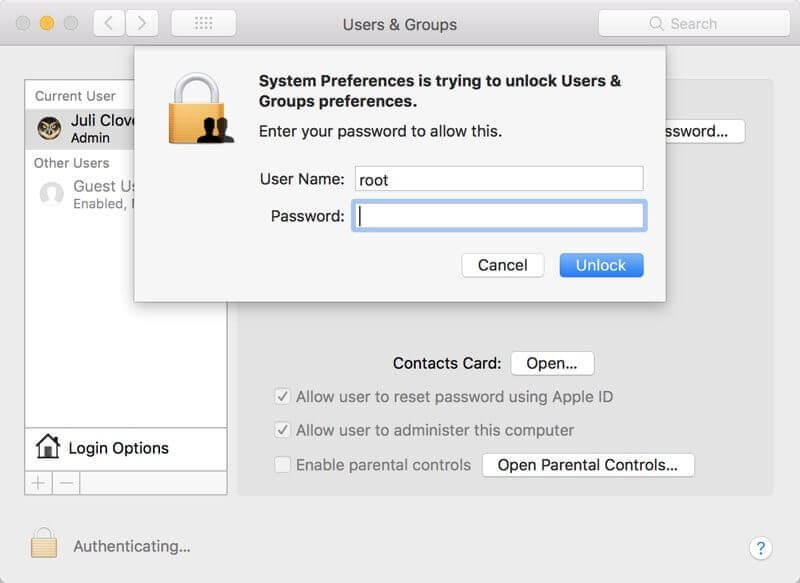 Bug racine sur Apple Mac OS High Sierra
Bug racine sur Apple Mac OS High Sierra
Vous pouvez le faire en allant à Préférences Système > Utilisateurs et groupes > Cliquez sur l'icône de verrouillage> Entrez un nom d'administrateur et un mot de passe> Options de connexion > Rejoignez > Aller à Utilitaire d'annuaire > Cliquez sur l'icône de verrouillage> Entrez un nom d'administrateur et un mot de passe> Éditer > Changer mot de passe root > Entrez votre mot de passe défini.
Assurez-vous de télécharger la dernière mise à jour pour macOS High Sierra. Assurez-vous de vérifier régulièrement les mises à jour logicielles pour obtenir les nouvelles fonctionnalités de sécurité qu'Apple déploie de temps à autre.
Si les étapes ci-dessus ne fonctionnent pas, c'est que la mise à jour de sécurité d'Apple est déjà installée sur votre appareil. Dans ce cas, vous pouvez également réinitialiser votre mot de passe à l'aide de votre identifiant Apple ou de l'assistant de réinitialisation du mot de passe.
Réinitialiser votre mot de passe vous aiderait certainement à accéder à Apple Mac OS High Sierra sans connaître votre mot de passe. Il y a deux façons de le faire.
Remarque: Si aucun message n'apparaît après trois tentatives, cela signifie que vous ne pouvez pas créer un nouveau mot de passe avec votre identifiant Apple. Essayez plutôt l'option 2.
Remarque: Si aucun message n'apparaît, cela signifie que votre FileVault n'est pas activé.
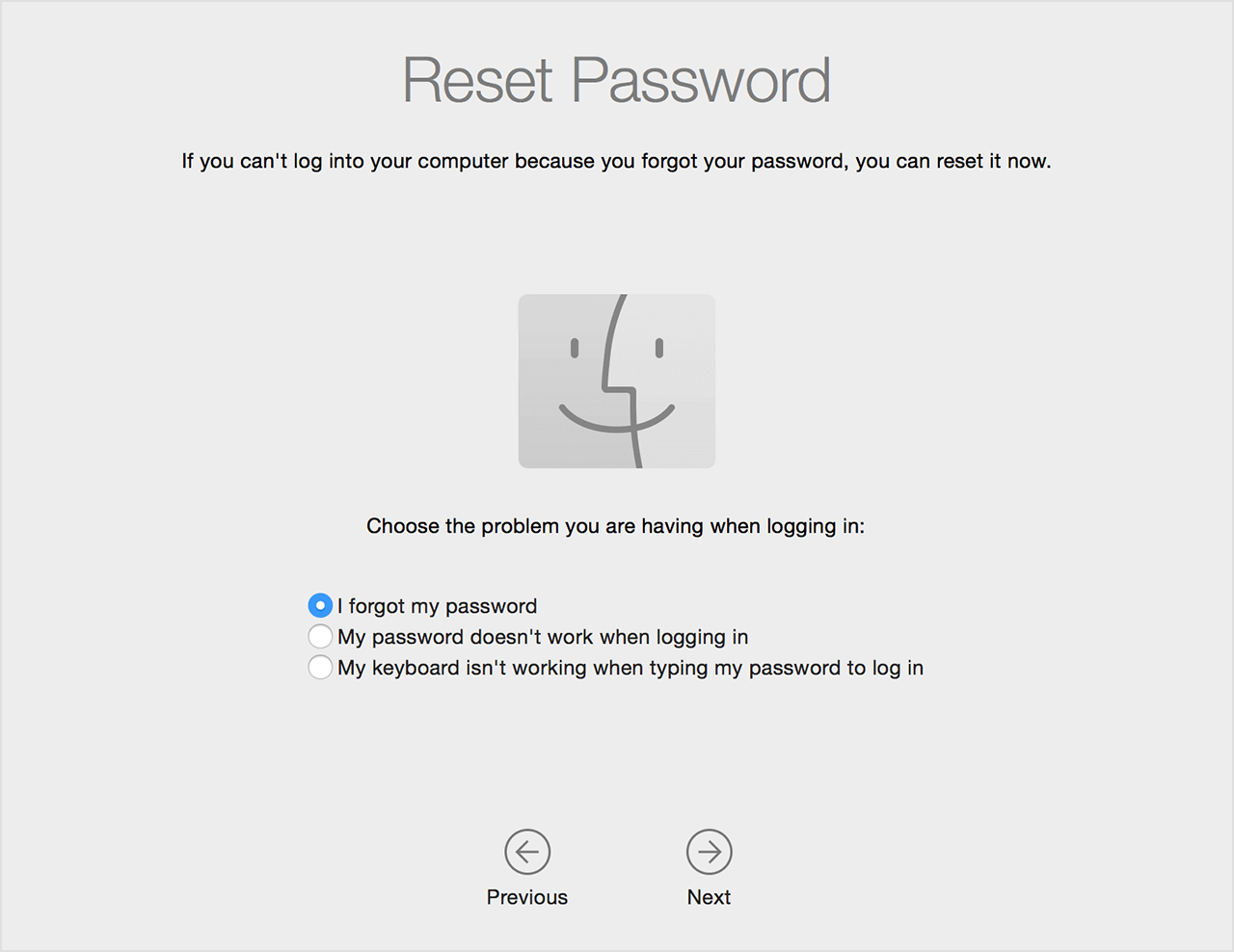 Réinitialiser le mot de passe Mac
Réinitialiser le mot de passe Mac
Bien qu'il soit facile d'accéder à Apple MacOS High Sierra sans mot de passe, il arrive que des moments désespérés nécessitent des mesures désespérées. Si vous devez vraiment accéder à vos fichiers maintenant, vous pouvez vous tourner vers Récupération de données FoneDog iOS. Téléchargez-le et installez-le sur un autre ordinateur. Peu importe qu’il soit exécuté sous MacOS ou Windows, il existe deux versions distinctes. Le logiciel peut accéder à votre sauvegarde iCloud et iTunes en quelques clics. Il suffit de sélectionner l'un des Récupérer à partir du fichier de sauvegarde iTunes or Récupérer à partir du fichier de sauvegarde iCloud options Le programme peut analyser les sauvegardes pour vous. Vous pouvez ensuite choisir les fichiers dont vous avez besoin et les télécharger en quelques minutes.
Et une fois que vous êtes enfin connecté à votre Mac, installez également le logiciel sur votre propre ordinateur. Il y a tellement plus que sa capacité à accéder aux fichiers de sauvegarde à partir de Mac. Vous pouvez faire la même chose pour votre iPhone. Ou, si vous ne conservez pas de sauvegardes, vous pouvez toujours récupérer les données perdues et supprimées de votre iPhone, même sans sauvegarde. Cliquez simplement sur le Récupérer depuis un appareil iOS option et vous êtes prêt à partir!
Lire la suite:
Étapes pour récupérer les messages texte supprimés à partir de l'iPhone X
Mise à jour iOS Suppression de photos, comment les récupérer
Laisser un commentaire
Commentaire
iOS Data Recovery
3 méthodes pour récupérer vos données supprimées de l'iPhone ou de l'iPad.
Essai Gratuit Essai GratuitArticles Populaires
/
INTÉRESSANTTERNE
/
SIMPLEDIFFICILE
Je vous remercie! Voici vos choix:
Excellent
Évaluation: 4.6 / 5 (basé sur 107 notes)